

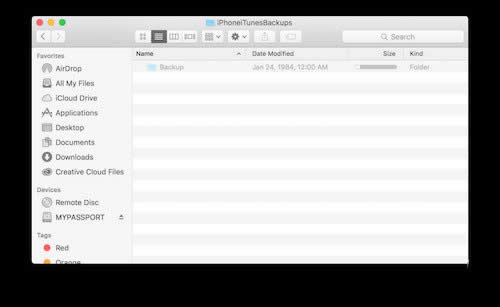
|
导读iphone怎么备份数据到电脑硬盘2016-05-12 10:403lian8 的分享 加MM小编微信好友:sanlian2018 iphone怎么备份数据到电脑硬盘?iphone备份数据到...
iphone怎么备份数据到电脑硬盘2016-05-12 10:403lian8 的分享 加MM小编微信好友:sanlian2018 iphone怎么备份数据到电脑硬盘?iphone备份数据到电脑硬盘方法介绍。iPhone备份手机数据是保护我们重要资料不可缺少的方法,那么iphone怎么备份数据到电脑硬盘?让小编告诉大家iphone备份数据到电脑硬盘方法吧。 1.将外部硬盘连接到 Mac 设备上,确保硬盘的剩余空间足够容纳 iPhone 或者 iPad 的备份,并且创建一个名为“iPhoneiTunesBackups”的文件夹,方便我们能够找到备份。 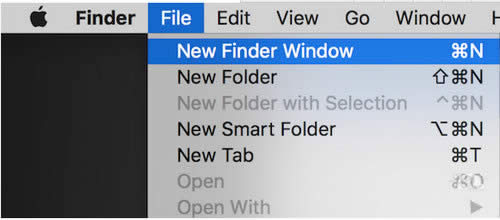 2. 打开 Finder,点击文件 - 新建 Finder 窗口,然后在新的窗口中按下 Command + Shift + G 快捷键,并在弹出的窗口中输入 ~/Library/Application Support/MobileSync/。 3. 输入第二步的路径之后,我们将会进入目标文件夹,选择名为“Backup”的文件夹并复制。 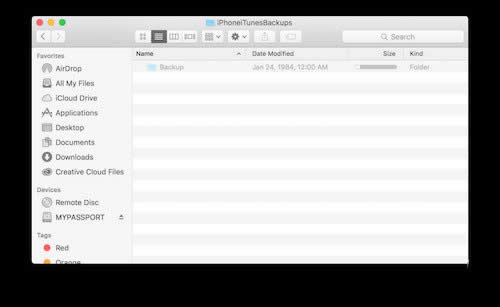 4. 将第三步复制的文件夹粘贴到外部硬盘的 iPhoneiTunesBackups 文件夹中。 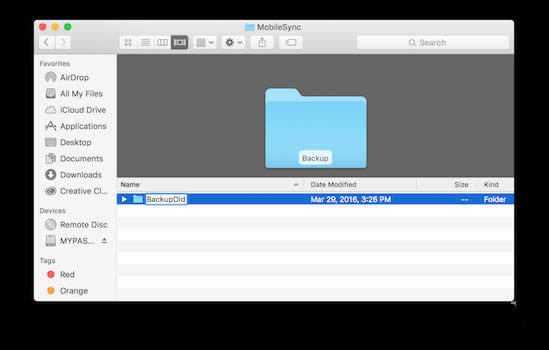 5. 回到第三步提到的目标文件夹,将 Backup 文件夹重命名(比如 BackupOld)或者将它删掉。 6. 打开终端,输入 ln -s /Volumes/MYPASSPORT/iPhoneiTunesBackups/Backup/ ~/Library/Application Support/MobileSync。需要改变的部分是 MYPASSPORT(你的外部硬盘名)和 iPhoneiTunesBackups(第一步创建的文件夹),确认无误之后,按下回车,然后退出终端。 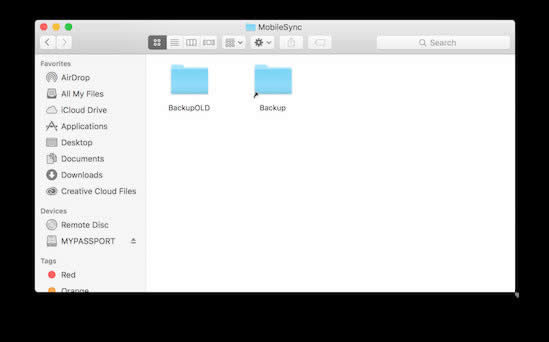 7. 重复第二步的操作,如果我们的步骤没错的话,我们将会看到新旧两个备份文件夹。 8. 打开 iTunes,并连接到 iPhone 或者 iPad。这时候点击备份的话,就可以将备份文件保存到外部硬盘中。 |
温馨提示:喜欢本站的话,请收藏一下本站!